Publicité
Vous essayez d'installer une nouvelle application et le Pas assez d'espace l'avertissement apparaît. Tous ces jeux, photos et vidéos 4K ont finalement fait des ravages.
Si votre téléphone dispose d'un emplacement pour carte mémoire, la solution est simple. Une carte microSD est un moyen économique d'étendre le stockage de votre téléphone, et vous pouvez déplacer des applications sur une carte SD pour libérer de l'espace plutôt que supprimer des applications sur votre appareil Android.
La façon dont vous le faites dépend de la version d'Android que vous utilisez. Nous les examinerons tous dans ce guide.
Utiliser une carte SD sur Android
Avant de commencer, considérez quelques points.
Les cartes mémoire sont plus lentes que le stockage interne, vous pouvez donc remarquer des performances légèrement inférieures pour les applications plus gourmandes en ressources. Lorsque vous choisissez une carte, choisissez la carte la plus rapide et la plus grande que votre téléphone peut prendre en charge. Vérifiez les spécifications de votre téléphone pour
voir avec quelles cartes il est compatible Comment choisir et acheter la meilleure carte SD pour vos besoinsQuel type de carte SD vous convient le mieux? Après tout, ils ne sont pas tous identiques. Voici les spécifications minimales que vous devriez viser en fonction d'une activité ou d'un besoin donné. Lire la suite . (Assurez-vous que vous savez comment repérer une fausse carte microSD pour éviter de se faire arnaquer.)Il n'est pas possible de déplacer des applications préinstallées sans enracinement, et même certaines applications tierces peuvent ne pas le prendre en charge. De plus, sur les anciennes versions d'Android, vous ne pourrez peut-être pas utiliser les widgets associés aux applications que vous avez déplacées sur votre carte mémoire.
Dans cet esprit, voyons comment déplacer des applications sur une carte SD.
Utiliser une carte SD comme stockage interne
Android Marshmallow a introduit des changements dans la manière les téléphones peuvent gérer les cartes mémoire, et ces modifications se sont poursuivies dans les versions ultérieures d'Android.
Vous pouvez maintenant configurer les cartes microSD pour qu'elles fonctionnent comme stockage interne. Au lieu d'avoir un stockage interne et externe existant en tant qu'espaces séparés, Android considère la carte comme une extension de la mémoire intégrée.
Les données et les applications peuvent écrire sur l'une ou l'autre selon les besoins, et tout se passe de manière transparente. Par conséquent, vous n'avez pas à vous soucier de l'emplacement de stockage de vos applications.
Vous devez d'abord le configurer. Votre carte sera effacée au cours du processus, alors assurez-vous d'avoir sauvegardé toutes les données dont vous avez besoin:
- Insérez la carte dans votre téléphone. Quand le Nouvelle carte SD une notification apparaît, appuyez sur Installer.
- Ensuite, vous devez choisir la manière dont votre téléphone doit utiliser la carte. Sélectionner Stockage de téléphone sur Android 9, ou Utiliser comme stockage interne sur les anciennes versions. Sinon, allez à Paramètres> Stockage, appuyez sur la carte, appuyez sur le bouton de menu et sélectionnez Paramètres de stockage. Robinet Format en interne.
- Dans l'écran suivant, appuyez sur Formater la carte SD, ou Effacer et formater. Cela effacera votre carte.
- Sur Android 9, vous avez la possibilité de déplacer votre contenu, y compris les applications, sur la carte. Il vous montre également combien d'espace vous économiserez. Frappé Déplacer le contenu compléter.
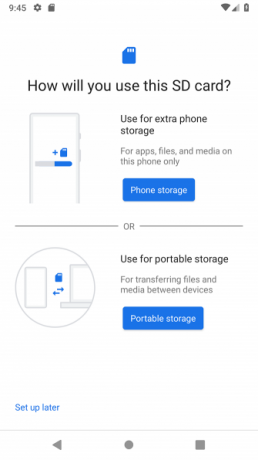
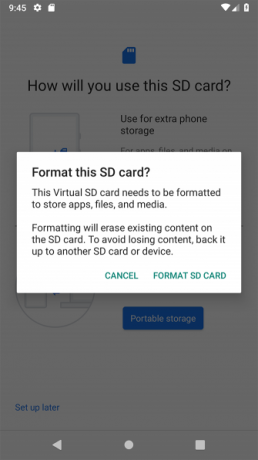

Cette fonctionnalité est appelée Stockage adoptable, et il vous oblige à conserver votre carte dans votre téléphone en permanence. La carte est également cryptée, vous ne pouvez donc pas la placer dans un autre appareil pour copier les données.
Le gros inconvénient du stockage adoptable est que certains fabricants choisissent de ne pas l'offrir Comment Android diffère selon le fabricant du matérielTous les appareils Android ne sont pas créés égaux. Découvrez comment le vôtre se démarque de la foule avec notre guide complet. Lire la suite sur leurs appareils. Si vous ne l'avez pas, vous devrez continuer à déplacer vos applications vers votre carte SD manuellement.
Comment déplacer des applications vers une carte SD sur Android 9.0 Pie
Si votre téléphone ne prend pas en charge le stockage adoptable, il est rapide et facile de transférer manuellement des applications sur une carte SD sur Android Pie. N'oubliez pas que vous ne pouvez pas le faire pour toutes les applications, et pas du tout pour les applications préinstallées.
- Aller à Paramètres> Applications et notifications> Informations sur l'application.
- Recherchez l'application que vous souhaitez déplacer dans la liste et appuyez dessus.
- Sélectionner Espace de rangement. Si l'application prend en charge le déplacement vers une carte, vous verrez un bouton ici intitulé Changement. Touchez ceci.
- Sélectionnez le Carte SD dans le Changer de stockage boite de dialogue. Cela fait apparaître un écran de confirmation. Robinet Bouge toi pour commencer.
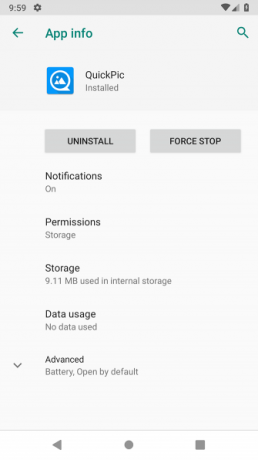
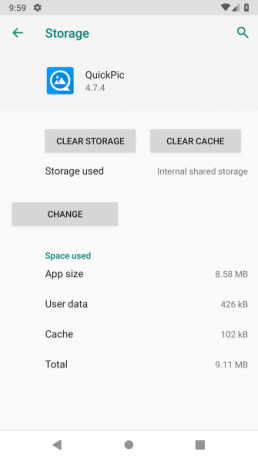
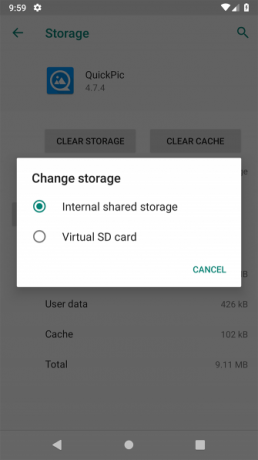
Pour ramener l'application sur le stockage interne, répétez les étapes ci-dessus mais sélectionnez Stockage partagé interne dans la dernière étape. Vous devez toujours le faire lorsque vous souhaitez changer ou retirer votre carte mémoire.
Comment déplacer des applications sur une carte SD sur Android 8.0 Oreo
Le processus de déplacement d'une application vers la carte SD sur Android 8 est fondamentalement le même que pour Android 9:
- Aller à Paramètres> Applications et notifications> Informations sur l'application.
- Faites défiler vers le bas pour trouver l'application que vous souhaitez déplacer vers la carte et appuyez dessus.
- Sélectionner Espace de rangement. Si l'application prend en charge le déplacement vers une carte, vous verrez une section intitulée Stockage utilisé. Appuyez sur le bouton marqué Changement.
- Sélectionnez la carte vers laquelle vous souhaitez déplacer l'application, puis Bouge toi.
Comment déplacer des applications sur une carte SD sur Android 7.0 Nougat
Vous pouvez déplacer des applications vers une carte mémoire sur Android 7.0 Nougat via Paramètres. Cependant, vous ne pouvez pas déplacer toutes les applications, et là où elles ne le prennent pas en charge, vous ne verrez pas le Changement à l'étape 3.
- Aller à Paramètres> Applications.
- Localisez l'application que vous souhaitez déplacer vers votre carte microSD et appuyez dessus.
- Aller à Stockage> Changer et choisissez votre carte dans la boîte de dialogue qui s'ouvre.
- Robinet Bouge toi pour terminer le processus.
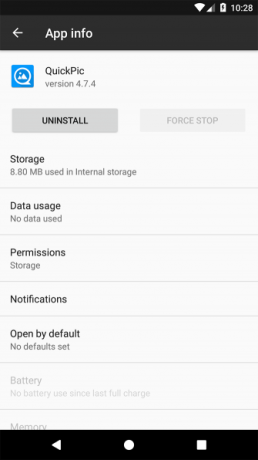
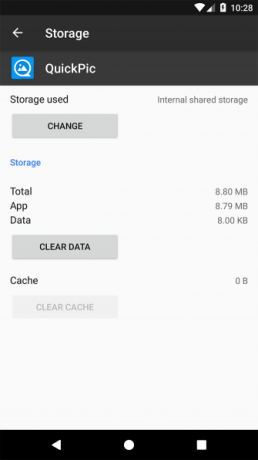
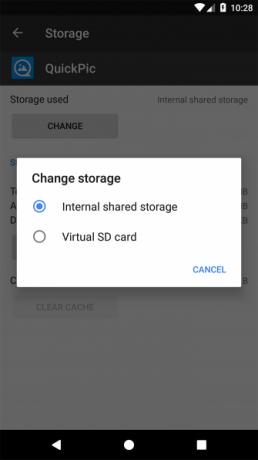
Selon la taille de l'application, cela peut prendre quelques instants (en particulier dans le cas de grands jeux), donc ne touchez pas votre téléphone avant qu'il ne soit terminé. Pour reculer l'application, répétez les étapes et choisissez Stockage partagé interne à l'étape 3.
Comment déplacer des applications vers une carte SD sur Android 6.0 Marshmallow
Le déplacement des applications vers une carte microSD est le même sur Marshmallow que sur Nougat.
- Aller à Paramètres> Applications puis appuyez sur l'application que vous avez choisie.
- Robinet Stockage> Changer puis choisissez la carte lorsque vous y êtes invité.
- Frappé Bouge toi pour terminer le processus.
Comment déplacer des applications sur une carte SD sur Android 5.0 Lollipop
Lollipop a un support moins robuste pour les cartes mémoire que les versions ultérieures d'Android, mais vous pouvez toujours déplacer des applications de l'intérieur Paramètres.
Vous êtes limité dans les applications que vous pouvez placer dans votre stockage externe; cela dépend du développeur qui prend en charge l'option. De plus, l'application entière ne se déplace pas non plus sur la carte - seule une partie de celle-ci le fait.
Vous pouvez voir les applications que vous avez sur votre carte en faisant glisser vers l'onglet de droite dans le App écran, étiqueté Sur carte SD. Cela permet d'identifier facilement ceux que vous pourriez souhaiter reculer à l'avenir.
Pour déplacer des applications:
- Aller à Paramètres> Applications et appuyez sur l'application que vous souhaitez déplacer vers votre carte SD.
- Ensuite, sous le Espace de rangement section, appuyez sur Transférez sur la carte SD. Le bouton sera grisé pendant le déplacement de l'application, alors n'intervenez pas tant qu'il n'est pas terminé.
- S'il n'y a pas Transférez sur la carte SD option, l'application ne peut pas être déplacée.
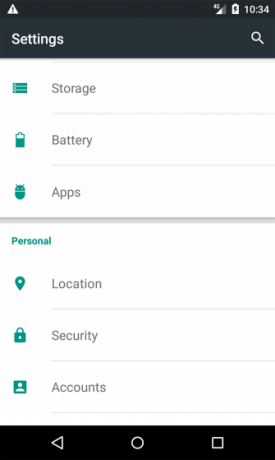
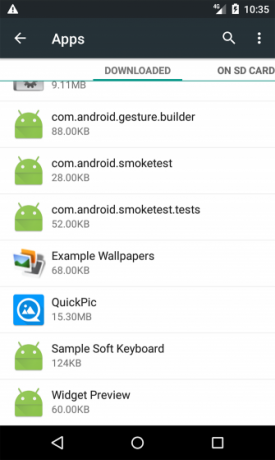
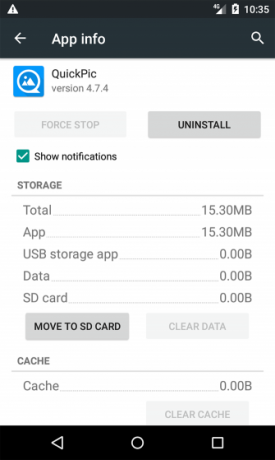
Une fois cela fait, le Espace de rangement La section sera mise à jour pour montrer quelle partie de l'application est maintenant stockée sur la carte (et combien est encore en stockage interne). Le bouton Déplacer va maintenant lire Déplacer vers le téléphone ou Passer au stockage de l'appareil. Appuyez dessus pour supprimer l'application de la carte.
Comment déplacer des applications sur une carte SD sur Android 4.x et versions antérieures
La prise en charge des cartes microSD était extrêmement limitée dans toutes les versions d'Android 4.x (y compris KitKat, Jelly Bean et Ice Cream Sandwich). Stock Android ne prend pas du tout en charge la possibilité de déplacer des applications vers une carte externe, car Google semblait déterminé à supprimer complètement les cartes. Cependant, certains fabricants ont choisi d'inclure la fonctionnalité dans leurs propres versions du système d'exploitation.
Si votre ancien appareil le prend en charge, le processus est simple:
- Aller à Paramètres> Applications.
- Ensuite, recherchez et appuyez sur l'application que vous souhaitez déplacer vers la carte.
- Sélectionner Transférez sur la carte SD. Si ce bouton n'est pas disponible, vous ne pouvez pas déplacer l'application (ou votre téléphone ne le prend pas en charge).
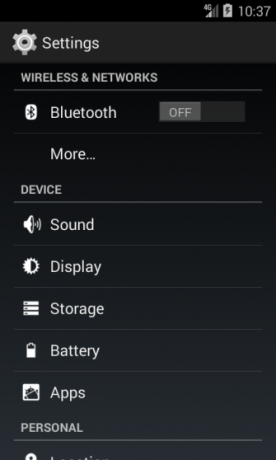
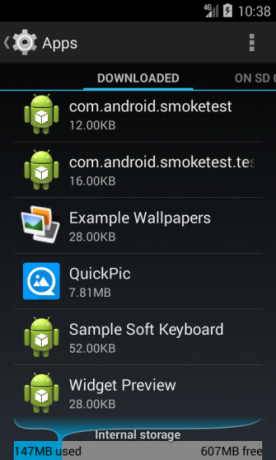
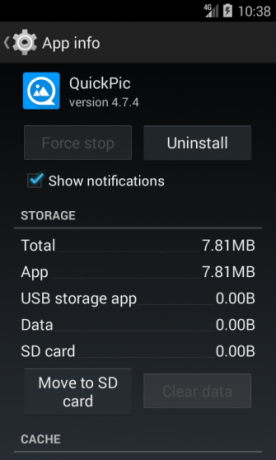
Dans le cas peu probable où vous utilisez toujours un appareil Android 2.x, ces étapes sont à peu près les mêmes que celles que vous rencontrerez. Les widgets de l'écran d'accueil ne sont pas pris en charge dans ces anciennes versions. Vous devrez conserver une application dans le stockage interne si vous souhaitez utiliser un widget.
Si vous ne disposez pas de l'option sur votre téléphone, vous devrez alors rechercher une application tierce.
Comment déplacer des applications vers une carte SD à l'aide de Link2SD
Si votre téléphone ne prend pas en charge le déplacement d'applications vers la carte SD, ou si vous souhaitez déplacer une application qui ne la prend pas en charge individuellement, il existe quelques applications tierces qui peuvent vous aider. Apps2SD est une option populaire, tout comme FolderMount. Tous les deux nécessite un téléphone Android rooté Le guide complet pour l'enracinement de votre téléphone ou tablette AndroidAlors, vous voulez rooter votre appareil Android? Voici tout ce que vous devez savoir. Lire la suite .
Nous allons regarder un autre choix, Link2SD, qui possède à la fois des fonctionnalités root et non root. Vous pouvez l'utiliser pour déplacer des applications sur votre carte en masse, pour «déplacer de force» des applications qui ne le permettent pas normalement, et pour décharger des dossiers de données pour des applications et des jeux plus gros sur votre stockage externe.
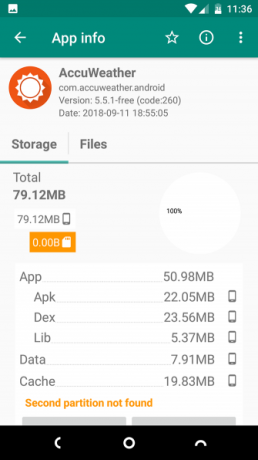
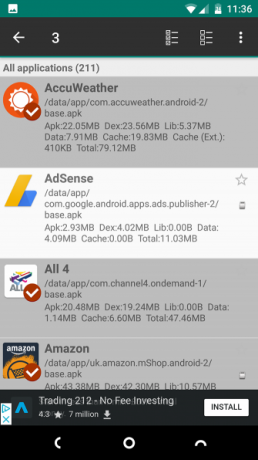
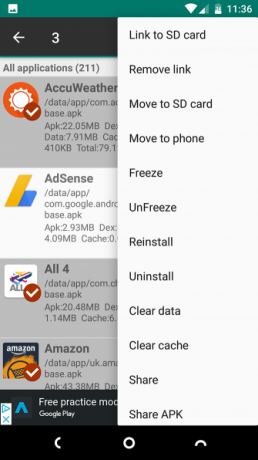
Tout d'abord, lancez l'application et accordez des autorisations root si votre téléphone est rooté. Appuyez ensuite sur l'application que vous souhaitez déplacer et sélectionnez une option:
- Lien vers la carte SD. Cela nécessite un root et déplace toute l'application et ses données sur votre carte.
- Transférez sur la carte SD. Cela ne nécessite pas de root et ne fonctionne que si votre téléphone prend en charge le déplacement d'applications vers un stockage externe. Si vous avez root, vous pouvez également forcer le déplacement des applications qui ne le prennent pas en charge autrement.
- Lien vers la carte SD (données et cache). Déplace les fichiers de données et requiert la racine.
Pour déplacer plusieurs applications à la fois, appuyez sur le menu dans le coin supérieur droit et choisissez Sélection multiple. Maintenant, appuyez sur toutes les applications que vous souhaitez déplacer, appuyez sur le menu à nouveau, puis choisissez Lien vers la carte SD ou Transférez sur la carte SD. Ce sont les mêmes options que celles décrites ci-dessus.
Link2SD est gratuit, avec une mise à niveau payante. Cela fonctionne sur Android 2.3 et supérieur.
Télécharger:Link2SD (Gratuit) | Link2SD Plus ($2)
La meilleure façon de déplacer des applications vers une carte SD sur Android
La meilleure façon d'installer des applications sur votre carte SD dépend de la version d'Android que vous utilisez, du fabricant de votre téléphone qui a mis en œuvre toutes les fonctionnalités et de l'application que vous souhaitez déplacer.
En résumé:
- Sur les téléphones qui prennent en charge le stockage adoptable, c'est le meilleur choix. Il supprime tout besoin de gérer votre carte manuellement.
- Pour les téléphones qui prennent en charge le déplacement manuel des applications vers la carte, cette méthode est la meilleure et la plus propre.
- Si votre téléphone ne prend pas en charge tout cela, ou si vous avez des exigences spécifiques, envisagez d'enraciner et d'utiliser Link2SD.
- Ne négligez pas les occasionnels inconvénients de l'utilisation d'une carte SD sur Android 6 raisons pour lesquelles vous ne voudrez peut-être pas utiliser des cartes SD avec des téléphones AndroidVous pourriez penser que l'utilisation d'une carte SD sur Android résout tous vos problèmes de stockage, mais vous devez connaître ces graves inconvénients. Lire la suite .
Si vos applications prennent trop de place, une autre bonne solution consiste à utiliser la nouvelle gamme de Applications Android Go au lieu. Non seulement ils sont plus petits et prennent moins de place, mais ils fonctionnent également plus rapidement sur les téléphones plus anciens ou moins puissants.
Et vous pourriez également envisager effacement de la partition de cache et effacement des données sur votre appareil Android Comment effacer la partition de cache et effacer les données sur AndroidVous pouvez effacer les données et vider le cache par application sur Android, mais qu'est-ce que cela signifie exactement? Et quand devez-vous les utiliser? Lire la suite pour plus d'espace.
Andy est un ancien journaliste de la presse écrite et rédacteur en chef d'un magazine qui écrit sur la technologie depuis 15 ans. Au cours de cette période, il a contribué à d'innombrables publications et produit des travaux de rédaction pour de grandes entreprises technologiques. Il a également fourni des commentaires d'experts aux médias et animé des panels lors d'événements de l'industrie.